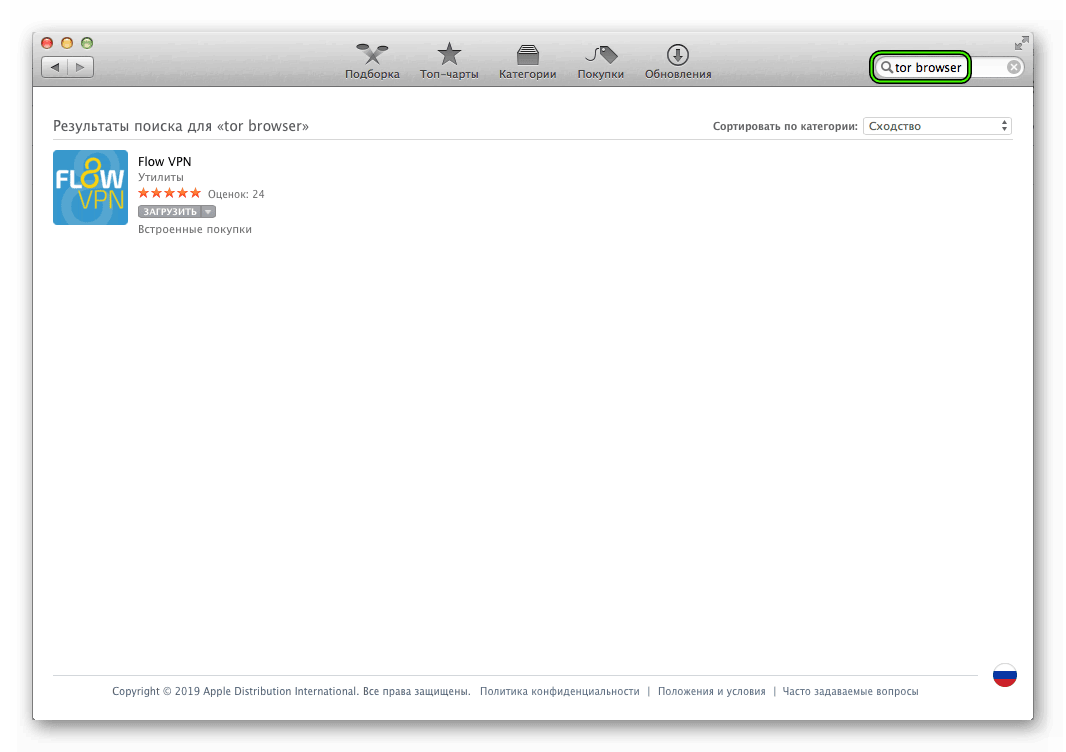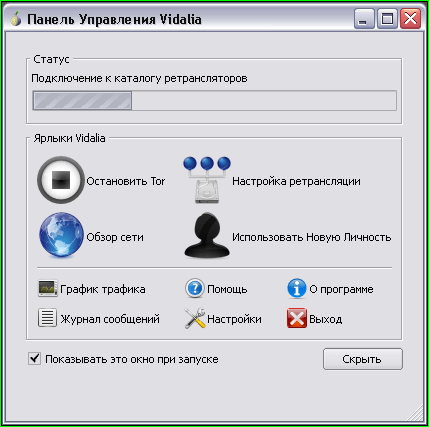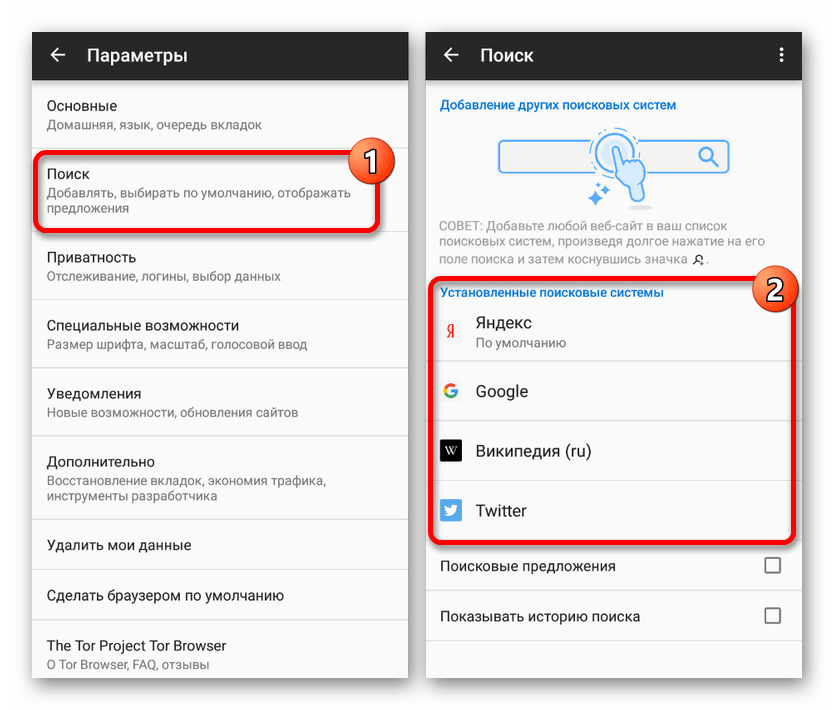Как удалить Тор Браузер с компьютера полностью?
Некоторые программы при установке на какую-либо операционную систему встраивают свои служебные файлы в системные папки ОС и в реестр. Браузер Тор не является такой программой. По умолчанию связанные с ним файлы устанавливаются на рабочий стол ОС, а сам браузер в системе себя не регистрирует. Поэтому полное удаление Tor Browser с компьютера заключается лишь в удалении этой папки.
Остановка в диспетчере задач
Перед удалением любой программы в операционной системе, прежде всего, необходимо остановить работу самой программы (то есть остановить Tor Browser). В наиболее популярных ОС это делается через диспетчер задач.
В Windows его можно открыть сочетанием клавиш Ctrl+Alt+Del или на рабочем столе нажать на правой кнопкой мыши на нижней панели :
1. В появившемся диалоговом окне необходимо нажать «Запустить диспетчер задач» и в результате появится вот такое окно:
2.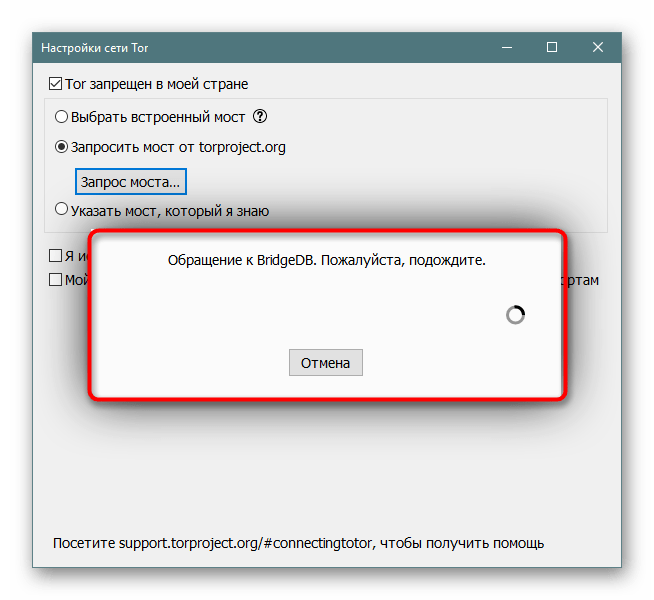 В нём нужно перейти на вкладку приложения:
В нём нужно перейти на вкладку приложения:
3. Далее выбираем нужное приложение и нажимаем левой кнопкой мыши на кнопку «Снять задачу»:
В результате браузер Тор будет остановлен и можно будет приступить к его удалению.
В Linux тоже есть диспетчер задач, но он имеет иное название «Системный монитор». Запустить его можно следующим образом: «Меню»->»Системные утилиты»->»Системный монитор» (или через командную строку ввести команду gnome-system-monitor). В появившемся диалоговом окне точно также выбираете нужный процесс и нажимаете кнопку «Завершить процесс».
После остановки работы браузера можно приступить к его удалению.
Удаление из Windows
Чтобы удалить Тор Браузер с компьютера полностью, на котором установлена ОС Видоус, необходимо найти расположение папки, содержащей файлы этого браузера (чаще всего на рабочем столе). Далее необходимо выполнить следующие шаги:
1. Необходимо выделить иконку и папку, как показано на картинке ниже:
2. Далее необходимо перетащить их на иконку корзины или нажать правой кнопкой мыши (в появившемся меню выбрать пункт «удалить»), а затем очистить корзину:
Далее необходимо перетащить их на иконку корзины или нажать правой кнопкой мыши (в появившемся меню выбрать пункт «удалить»), а затем очистить корзину:
Или же, чтобы сразу удалить их без попадания в корзину, не снимая выделения с иконок, нажать горячие клавиши Shift+Delete.
Удаление из Linux
В Линукс удалить его можно точно также как и в Виндоус. Однако, для более быстрого удаления, которое не требует дополнительных действий, можно в командной строке ввести вот такую строку rm –fr ~/tor-browser_en-US, что позволит полностью удалить браузер с ПК.
Удаление из Mac OS
На ОС Мак потребуется зайти в раздел «Приложения», найти пиктограмму браузера Tor и перетащить её в корзину. Далее необходимо очистить корзинку.
Всё описанное выше позволит Вам удалить Тор Браузер с вашего ПК, не оставляя следов его присутствия на машине.
Понравилась статья? — Ставь лайк!
Как удалить тор браузер, извлечение программы из компьютера
Браузер, позволяющий анонимно посещать разные сайты, заходить на страницы ресурсов, находящихся в числе запрещённых рано или поздно необходимо удалить.
Процесс полного избавления от приложения тор на компьютере и мобильном устройстве осуществляется по-разному, но в обоих случаях всё предельно легко.
Извлечение программ из памяти мультимедийного устройства – как удалить тор браузер
Неправильная работоспособность различных расширений, необходимость очистить память, желание установить что-то другое, более продуктивное – это реальные причины, по которым пользователи отказываются от программного обеспечения тор. Приложение создавалось для анонимной работы в интернете, но когда пользователю уже не хочется оставаться незамеченным, он может навсегда избавиться от такого браузера. Чтобы удалить из памяти мультимедийных устройств тор, необходимо использовать пару простых правил, что не займёт много времени и сил.
Устранение ненужного контента с компьютера
Полностью извлечь тор из ПК – это лёгкая, доступная начинающим и опытным компьютерщикам задача. Чтобы отправить указанную мультимедийную систему к мусору достаточно поступить так:
- найти папку, с которую закачивался контент;
- выбрать в меню пункт, под которым скрывается указанное расширение;
- переместить лишние данные в корзину;
- подтвердить действие, нажав два раза на правую клавишу мышки.

Такой способ устранения ненужного приложения идеально подходит для людей, которыми используется Linyx. Для виндовс процесс стирания ненужного программного элемента будет ещё быстрее и легче. На компьютерах, работающих с этой операционной системой, стоит выполнять такие шаги по устранению:
- найти на рабочем столе иконку, отображающую нужное расширение;
- нажать на неё и несколько секунд удерживать;
- переместить в мусорное ведро или нажать одновременно кнопки Shift и Delete.
После этих процессов, выбранный элемент считается полностью извлечённым из памяти мультимедийной, рабочей системы. На место этого контента, пользователь сможет поместить другой, более важный, полезный для него.
Удаление браузера тор на андроид
Полностью убрать редко используемую программу с мобильного устройства, функционирующего при помощи системы андроид, сможет каждый человек. Для устранения контента, в котором уже больше нет потребности, следует выполнить действия по такой схеме:
- перейти в меню установок мобильного браузера и полностью завершить его работу – клавиша окончания функционирования находится в дополнительных настройках;
- посетить подраздел меню настроек, предполагающий возможность управления загруженными файлами;
- отметить галочкой нужный компонент, нажать на кнопку удалить.

Устранить такой элемент, это возможно лишь в некоторых мобильных устройствах, несложно без использования главного меню.
Для быстрого извлечения ненужной программы, нужно на рабочем столе мультимедийного прибора найти её изображение. Нажатие на иконку и её удерживание будет способствовать появлению специального значка – красный крестик или небольшой мусорный бак. На эту отметку нужно нажать всего один раз. После выполненной работы, браузер будет успешно обезврежен. Дополнительно это проверить стоит, посетив раздел общих установок мультимедийных устройств.
Полностью прекратить функционирование расширения для анонимного посещения интернета, люди, желающие сделать такой процесс, могут за несколько мину. При присутствии необходимости, этот браузер несложно установить с официального источника, загрузка файла является полностью бесплатной. При повторном закачивании приложения тор, стоит проверить его на предмет наличия вредоносных вирусов, способных препятствовать исправности работы ПК или мультимедийного устройства.
Механизм удаления будет понятным для пользователей всех возрастных категорий. Если выполнить поставленную задачу не удаётся, следует нанести визит в цент сервисного обслуживания. Специализированная помощь в этом случае позволит устранить все проблемы, которые присутствуют на ПК. Избавиться от браузера тор значительно проще, чем установить его из интернета. Именно поэтому, прежде чем стирать расширение, стоит убедиться, что оно больше не будет полезным.
Зачем нужен ТОР браузер и как он работает?
Каждый, кто владеет персональным компьютером и свободным доступом в Интернет, каждый день серфит в глобальной сети. При этом сайты и провайдеры собирают информацию о пользователях на основе тех данных, которые попадают в сеть – то есть мы там оставляем следы своим присутствием. Это всегда риск, поскольку не только провайдеры могут получать доступ к каким-либо незначительным данным о нас, например, местоположении и адресе нахождения, но и злоумышленники могут воспользоваться такой открытостью и попытаться украсть персональные данные.
Но режим анонимности помогает избавиться от многих рисков, в том числе и от хакеров. Если вы хотите выходить в Интернет тайно и надеть пелену конфиденциальности, тогда используйте специальные инструменты. Это не обязательно должен быть VPN-сервис, поскольку вы можете установить браузер TOР, о котором пойдет речь в данном обзоре.
Что такое TOR браузер
TOР браузер – это специальная программа, которая является усовершенствованной версией браузера Mozilla Firefox, и имеет функцию приватности.
Он доступен на бесплатной основе, имеет открытый код, а также встроенный функционал позволяет обеспечить анонимность в режиме онлайн и обходить все блокировки веб-ресурсов. Все ваши действия в Интернете будут скрыты, кроме того, трафик будет происходить по защищенному соединению. Этот браузер прекрасно подходит для обхода цензуры, а также обладает рядом преимуществ:
- полная анонимность для пользователя;
- скрытый IP-адрес;
- обход цензуры в режиме онлайн;
- доступ к заблокированным сайтам и веб-страницам;
- в программе отсутствуют встроенные системы слежения.

Несмотря на обширные возможности браузера TOR для создания конфиденциального серфинга в Интернете, есть некоторые особенности, которые важно знать каждому пользователю:
- сайты, загружаемые через Tor, работают медленнее;
- некоторые веб-сервисы могут блокировать пользователей, использующих анонимный браузер;
- в странах с авторитарными режимами, где запрещено что-либо читать или публиковать анонимно.
Браузер TOR функционирует на основе одноименной сети с бесплатным программным обеспечением и открытым кодом. В сети Tor объединены тысячи серверов из разных уголков мира, а управление осуществляется волонтерами. Когда браузером создается соединение, сеть выбирает три ретранслятора и формирует подключение к Интернету. Каждый отрезок шифруется, поэтому сами ретрансляторы не знают его полный путь передачи данных.
Когда пользователь применяет TOR браузер, то соединение с Интернетом происходит с внешнего IP-адреса, который располагается в другой стране, возможно, даже в другом конце планеты.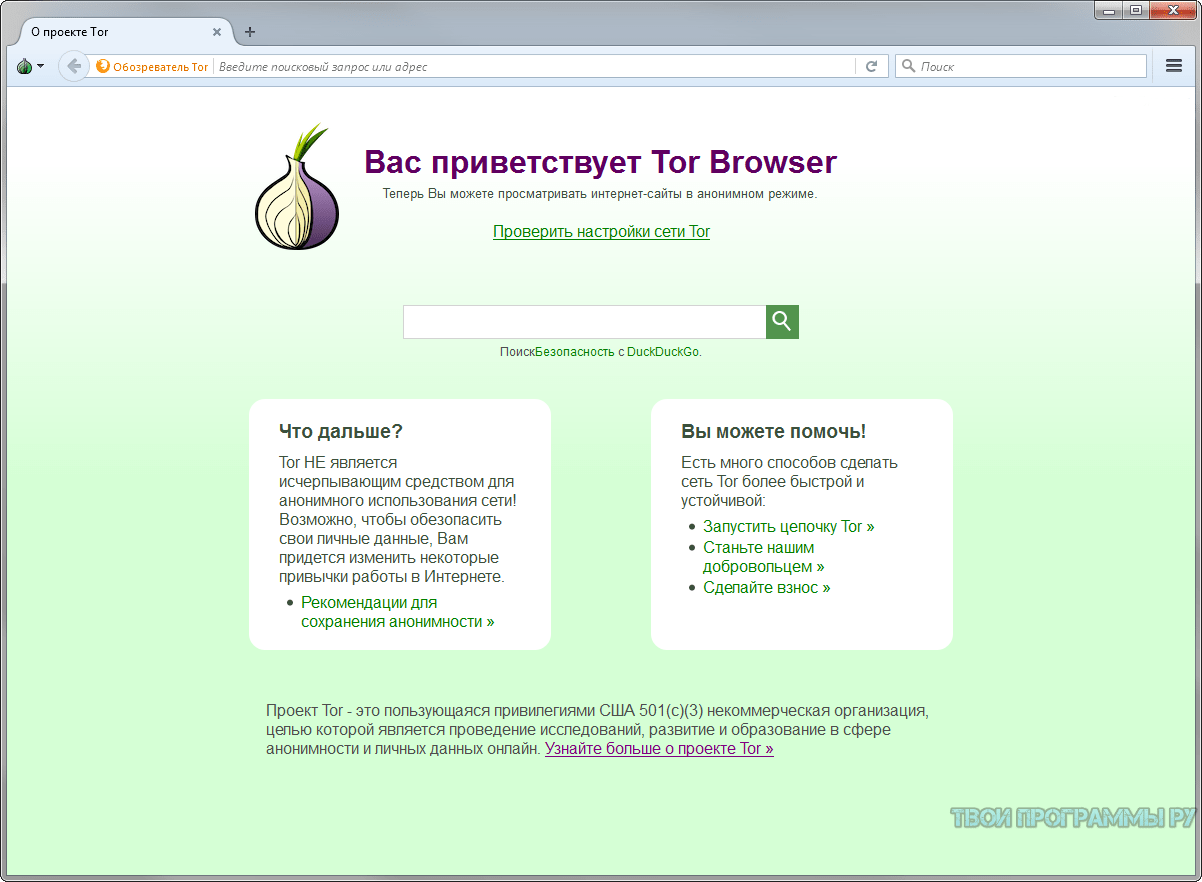 Программа эффективно скрывает ваш реальный IP от тех сайтов, которые вы посещаете, а также сами веб-ресурсы скрыты от посторонних лиц, которые могут заниматься перехватом трафика.
Программа эффективно скрывает ваш реальный IP от тех сайтов, которые вы посещаете, а также сами веб-ресурсы скрыты от посторонних лиц, которые могут заниматься перехватом трафика.
Сеть Tor и VPN-сети — это инструменты обеспечения приватности, но в их основе лежат разные принципы работы.
Насколько безопасен TOR браузер
Браузер действительно показывает более высокий уровень анонимности, в сравнении с другими аналогами. Но назвать его на 100 % безопасным нельзя, ведь уязвимости можно найти в любой программе.
TOR браузер полностью скрывает местоположение пользователя, а его трафик будет невозможно отследить, но частично просмотреть историю просмотров все же удастся. Все администраторы, которые поддерживают серверы, являются волонтерами и действуют анонимно, но именно им видна история действий пользователя в Сети. Хотя для большинства юзеров TOR браузеров это не является проблемой, ведь реальное местоположение конкретного пользователя определить все равно не удастся.
Как скачать и установить TOR браузер
Использовать программу очень просто – достаточно скачать тор браузер и выполнить процедуру инсталляции. Она адаптирована под операционные системы Windows, Linux, Mac, можно устанавливать на мобильных гаджетах по управлением Андроид или iOS. Скачать тор браузер на андроид – это установить OrBot или OrFox из магазина Play Market, а для iOS-устройств – OnionBrowser из App Store.
Следуйте инструкции, как скачать тор браузер на пк:
- зайти на сайт Tor Browser;
- нажать кнопку Download Tor Browser – происходит переход к странице, на которой собраны все доступны для скачивания версии программы;
- выбрать соответствующую ссылку для скачивания;
- задать путь сохранения файла для инсталляции;
- нажать кнопку Сохранить файл – начнется процесс загрузки.
Далее мы заходим на диск и в папку, куда был сохранен пакет для установки – чаще всего он попадает в Загрузки, и выполняем такие действия:
На Рабочем столе будет соответствующий ярлык, кликнув по которому можно запустить программу и пользовать ею для анонимного посещения Интернета.
Как настроить TOR браузер
Когда вы готовы пользоваться анонимным браузером, нажмите на значок ярлыка программа (предварительно можно тор браузер скачать торрентом). Во время первого запуска выдается запрос, каким образом будет происходить подключение к Интернету. Доступно два варианта:
- прямой доступ – это опция актуальна, если вы располагаете неограниченным доступом к глобальной сети, а сам браузер TOR не является запрещенным или заблокированным, его использование не отслеживается с места вашего нахождения;
- ограниченное соединение – вы выбираете его, если у вас ограниченный доступ к сети, а браузер под угрозой блокировки или запрета, если вас отслеживают.
Больше никаких настроек не нужно делать. При этом в любой момент вы можете изменить типа подключения, когда путешествуете и меняете географию своего нахождения. Об этом поговорим далее.
Вы можете настроить TOR Браузер под любые ваши цели и нужды, но оптимальным решением для обеспечения вашей он-лайн безопасности будет использование VPN сервиса
Как подключаться к сети TOR напрямую:
- запустить TOR браузер – Соединиться;
- загрузится браузер.

Как подключаться к сети TOR с ограниченным доступом:
- через предопределенные мосты;
- через другие мосты.
Подключение через предопределенные мосты происходит следующим образом:
Подключение через другие мосты происходит следующим образом:
- отправить запрос на электронную почту [email protected], чтобы получить список мостов. Письма можно отправлять только с аккаунтов Riseup, Gmail или Yahoo. В теле письма указать слово «get bridges». Этот пункт актуален для тех пользователей, у кого не получается или невозможно подключиться к Tor Project;
- зайти на сайт https://bridges.torproject.org/options;
- нажать кнопку Просто дайте мне адреса мостов;
- ввести капчу – Enter;
- будет представлена тройка адресов мостов;
- ввести эти адреса вручную в настройках браузера.
Чтобы изменить настройки программы, следуйте инструкции:
- нажать кнопку для открытия меню браузера;
- выбрать Настройки сети Tor, чтобы указать способ подключения к сети Интернет;
- можно включить или отключить мосты, задать включение вручную и прочие опции;
- подтвердить все изменения кнопкой ОК;
- перезапустить TOR браузер.

Использование данного браузера позволяет скрывать ваш IP от посещаемых сайтов. Чтобы проверить, как работает тор браузер после выполненных настроек, все ли правильно происходит, подтверждается ли ваша анонимность, нужно зайти на сайт https://check.torproject.org/.
Если программа неактивна, будет высвечиваться такое изображение:
При успешном запуске изображение будет выглядеть таким образом:
Также можно создать новую личность, а программой будет выбран новый набор ретрансляторов:
- открыть меню настроек через кнопку ;
- выбрать пункт Новая личность.
Далее будет очищена история всех открытых веб-страниц и куки-файлов, произойдет перезапуск и вы будете заходить в Интернет уже под новым IP-адресом.
Как удалить TOR браузер
Любая установленная программа встраивается в системную папку операционной системы и в реестр. Но TOR инсталлируется в портативном режиме, поэтому все его элементы находятся только на Рабочем столе в единой папке.![]()
Удаление программы происходит путем удаления папки с ее содержимым. Очистка реестра не требуется.
Как удалить тор браузер с компьютера на ОС Windows:
- закрыть программу;
- открыть Диспетчер задач – нажать комбинацию Ctrl+Alt+Delete – запустить раздел с соответствующим названием в синем меню;
- Приложения – Журнал – Tor Browser;
- нажать Снять задачу;
- вкладка Процессы – проверить наличие файла tor.exe. Если таковой имеется, завершить его действие;
- удалить папку с браузером с Рабочего стола;
- очистить Корзину.
Удаление с ОС Linux:
- закрыть программу;
- Меню – Системные утилиты – Системный монитор;
- завершить все процессы по активности браузера TOR;
- удалить папку с файлами программы в Корзину – очистить Корзину.
Удаление с MacOS:
- закрыть браузер;
- Приложения – Tor Browser – переместить в Корзину;
- очистить Корзину.

Заключение
Tor Browser является полезной программой, когда требуется обеспечить себе полную анонимность и безопасность при Интернет-серфинге, а также обойти блокировку сайтов. Учитывайте особенности работы программы, чтобы она действительно была для вас полезна и функциональна. Вы всегда можете скрыть свое местонахождение, ели запустите Tor и тем самым обезопасите себя от попытки хакерского взлома.
Как удалять следы работы браузера автомачиский при завершении работы
Как удалить следы работы браузера?
Задумывались ли вы о том, насколько ценной является информация о вас, ваших близких или ваших увлечениях? К сожалению, большинство пользователей сети Интернет (как начинающих, так и достаточно опытных) относятся к защите персональной информации пренебрежительно.
Практически все знают, что браузер сохраняет личные данные пользователя (история, пароли, запросы), но многие ли удаляют эту информацию после окончания работы?
Как удалить следы работы браузера автоматический?
Конечно, если вы единственный пользователь данного компьютера, то такая способность браузера достаточно удобна, поскольку нет необходимости вспоминать пароли или адреса сайтов. Посмотрим на эту способность браузеров с другой стороны. Согласитесь, что часто требуется проверить почту с незнакомого устройства.
Посмотрим на эту способность браузеров с другой стороны. Согласитесь, что часто требуется проверить почту с незнакомого устройства.
Насколько вы можете быть уверены в том, что другой пользователь или владелец данного устройства не воспользуется вашими данными во вред вам? Уверенности мало. Поэтому удаление следов работы в сети с любого чужого компьютера должно войти в привычку. Давайте рассмотрим, как это сделать в зависимости от используемого браузера.
Как удалить следы работы браузера Firefox
Начнем с Mozilla Firefox. Выбираем в меню пункт “Инструменты” и нажимаем на “Настройки”.
В появившемся окне выбираем раздел “Приватность”. Убеждаемся, что у нас стоит галочка около “Очищать историю при закрытии FireFox” и выбрано “сохранять куки до закрытия”.
Жмем “ОК” и после перезапуска браузера можно спокойно начинать работу в сети.
Стоит отметить, что FireFox сможет выполнить полную очистку личной информации только после того, как вы закроете все открытые вкладки с сайтами.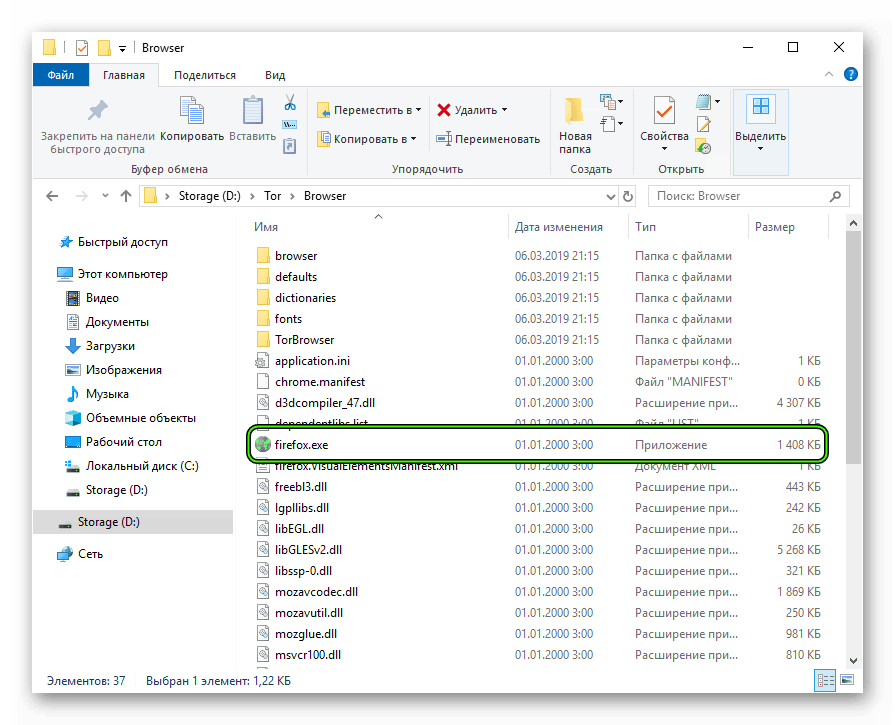 В противном случае удалится только некоторая часть cookies и кэш-файлов, а часть истории о вашей работе останется.
В противном случае удалится только некоторая часть cookies и кэш-файлов, а часть истории о вашей работе останется.
Как удалить следы работы браузера Google Chrome
Google Chrome, к сожалению, не предусматривает возможность автоматической чистки следов веб-серфинга, но и в нем можно удалить личную информацию.
Для этого нажимаем значок с гаечным ключом.
Выбираем пункт “Параметры”
В появившейся вкладке нажимаем на “расширенные” и “настройка содержания”.
Убеждаемся в том, что у нас стоит галочка напротив “удалять cookies и другие данные при закрытии браузера”.
Нажимаем “Ок” и начинаем работать.
Как удалить следы работы браузера Опера
Ищем в меню раздел “Сервис” и переходим в “Настройки”
Выбираем “Дополнительно” — > “Cookies” и ставим галочку напротив пункта “Удалять новые cookies при выходе”.
После выполнения этих шагов нажимаем “ОК” и спокойно работаем в сети.
В этой статье вы узнали как каждый раз после окончания работы автоматический удалять следы работы в интернете.Такие нехитрые шаги позволят избежать возникновения неприятностей в случае необходимости работы в Интернете с чужого компьютера.
Вам будет интересно узнать:
Tor браузер в Linux: установка и настройка
Браузер Tor — самый надежный и зашифрованный веб-браузер для маршрутизации трафика и использования Интернета в частной сети. Большинство людей используют браузер Tor, чтобы скрыть свой цифровой след и личность. Tor может ввести вас на заблокированные или заблокированные веб-сайты вашим интернет-провайдером или правительством. Использование Tor полностью безопасно, и он не отправляет ваши личные данные о просмотре в орган. Браузер Tor совместим с телефонами Linux, Windows и Android. Установив Tor в свою систему, вы можете скрыть свой адрес, но поскольку IP-адрес проходит через множество неизвестных серверов Tor, прежде чем достигнет целевого сервера, это также может замедлить ваше соединение.
Браузер Tor в дистрибутивах Linux
Tor браузер на основе веб — браузера Firefox, и он написан на Python и языка программирования C. Он построен в рамках проекта Tor и имеет лицензию BSD с тремя пунктами. Tor подключает сигнал вашего интернет-провайдера к сети tor, где никто не знает, какой узел подключен к какому узлу; поэтому в Tor практически невозможно установить личность. Tor доступен для Ubuntu и других дистрибутивов Linux. В этом посте будет рассказано, как установить и начать работу с браузером Tor в различных операционных системах Linux.
1. Установите Tor Browser в Ubuntu Linux.
Установить браузер Tor на Ubuntu / Debian Linux легко и несложно. Есть два разных метода, которые мы можем использовать для его установки в Linux на базе Debian. На этом этапе мы рассмотрим метод PPA и Aptitude для установки браузера Tor на машине Ubuntu.
Метод 1: установите Tor Browser через PPA
Есть способы установить браузер Tor на Ubuntu с помощью команд PPA. Если вы новичок в Ubuntu, начало работы с командами PPA может быть отличным. Сначала выполните следующую команду, чтобы добавить PPA в системный репозиторий.
Если вы новичок в Ubuntu, начало работы с командами PPA может быть отличным. Сначала выполните следующую команду, чтобы добавить PPA в системный репозиторий.
sudo add-apt-repository ppa:micahflee/ppa
Затем выполните приведенные ниже команды, чтобы обновить репозиторий и установить Tor Browser на свой компьютер с Linux. Следующие команды требуют привилегий root; убедитесь, что он у вас есть.
sudo apt update sudo apt install torbrowser-launcher
Метод 2: установка браузера Tor через репозиторий Linux
Как пользователь Ubuntu / Debian Linux, вероятно, вы ищете способ установки браузера Tor с помощью команд aptitude. Tor имеет официальный репозиторий Linux, который позволяет вам установить его через интерфейс командной строки в Ubuntu. Вы можете использовать следующие команды, чтобы добавить репозиторий Universe, а затем установить программу запуска браузера Tor на свой компьютер.
sudo add-apt-repository universe && sudo apt update sudo apt install torbrowser-launcher
После завершения установки вы можете запустить следующую команду для первого запуска браузера Tor в вашей системе Linux.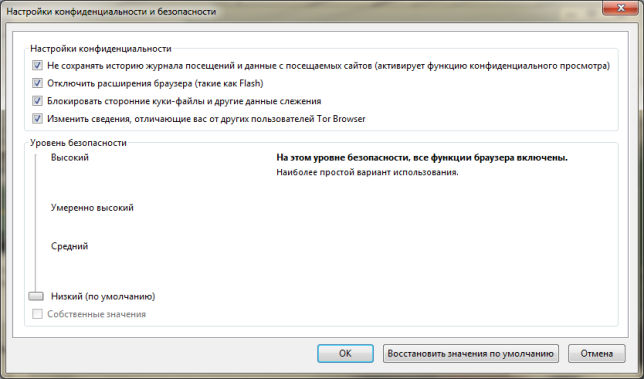
torbrowser-launcher
2. Установите Tor в Fedora и openSUSE.
Здесь мы увидим, как установить браузер Tor в Fedora и SuSe Linux. Если вы следовали предыдущим шагам, то, возможно, уже заметили, что установка Tor в Linux не является сложной задачей. Если вы используете рабочую станцию Fedora на основе DNF, вы можете просто запустить следующую команду DNF с правами root в оболочке терминала, чтобы установить Tor в вашей системе.
$ sudo dnf install -y torbrowser-launcher
Tor также доступен в официальном репозитории SuSE Linux. Чтобы установить Tor в openSUSE и SuSE Linux, выполните следующую команду zypper с правами root в оболочке терминала.
sudo zypper install torbrowser-launcher
3. Установите Tor в Linux с помощью исходного кода.
Установка любых пакетов из исходного кода — всегда удобный способ получить пакет. Если вы не можете найти способы установить браузер Tor в вашей системе Linux, вы всегда можете загрузить сжатый исходный код и установить Tor в своей системе. Следующий метод будет выполняться почти во всех основных дистрибутивах Linux.
Следующий метод будет выполняться почти во всех основных дистрибутивах Linux.
Сначала загрузите исходный файл Tor отсюда. Когда загрузка завершится, откройте каталог загрузки и извлеките сжатый файл. После распаковки просмотрите файлы браузера tor и запустите каталог на терминале.
Теперь, когда в оболочке терминала открывается каталог Tor, запустите следующую команду с точкой и косой чертой (./) в своей оболочке, чтобы установить браузер Tor в вашей системе Linux. Весь процесс установки не займет много времени. Как только установка завершится, браузер Tor впервые автоматически откроется в вашей системе.
./start-tor-browser.desktop
4. Начните работу с Tor Browser
До сих пор мы видели несколько основных методов установки браузера Tor в системе Linux. Пришло время запустить Tor в нашей системе. Независимо от того, какой дистрибутив Linux вы используете, следующие шаги будут одинаковыми для всех систем. Во-первых, чтобы открыть браузер Tor, вы можете запустить следующую команду в оболочке терминала.
$ torbrowser-launcher
Вы также можете найти значок лука в браузере Tor, чтобы запустить его на своем компьютере.
Когда браузер Tor открывается в первый раз, загрузка необходимых файлов может занять некоторое время. Наберитесь терпения и не закрывайте окно, пока загрузка не закончится. При загрузке всей системы Tor вы можете выбрать, откуда скачать. Если настройки по умолчанию вам не подходят, используйте зеркальный сервер.
Как только сервер будет выбран, он сразу же начнет загрузку файлов Tor. Вы увидите прогресс загрузки в строке состояния.
Когда загрузка завершится, автоматически откроется новое окно, чтобы соединить вас с цепью Tor. Если установить соединение не удалось, проверьте подключение к Интернету и повторите попытку.
Наконец, когда загрузка и установка завершатся, в вашей системе откроется браузер Tor. В верхнем левом углу браузера вы можете изучить функции Tor.
В самом начале вы можете не забыть проверить уровень безопасности браузера Tor. Чтобы проверить это, нажмите на гамбургер-меню, расположенное в правом верхнем углу браузера. В меню выберите «Конфиденциальность и безопасность». Там вы увидите уровень безопасности браузера. Вы также можете быстро просмотреть уровень безопасности, нажав значок безопасности в области надстроек браузера.
Чтобы проверить это, нажмите на гамбургер-меню, расположенное в правом верхнем углу браузера. В меню выберите «Конфиденциальность и безопасность». Там вы увидите уровень безопасности браузера. Вы также можете быстро просмотреть уровень безопасности, нажав значок безопасности в области надстроек браузера.
Браузер Tor предлагает использовать HTTPS на каждом сайте, чтобы сделать соединение безопасным и безопасным. Убедитесь, что HTTPS Everywhere включен.
5. Удалить Tor из Linux
Tor — это не веб-браузер, требовательный к оперативной памяти и ресурсам. Но у Tor есть некоторые минусы, которые могут вынудить вас удалить его из вашей системы. Tor не позволяет скачивать большие файлы, а в некоторых странах использование Tor запрещено и незаконно. Если вам нужно удалить браузер Tor из вашей системы Linux, вы можете использовать следующие методы соответственно.
Удалите Tor, если вы установили через PPA
sudo apt remove torbrowser-launcher
Удалите Tor, если вы установили Tor с помощью команды Aptitude
sudo apt remove tor-browser rm -r ~/.tor-browser-en sudo apt purge torbrowser-launcher
Если вышеупомянутые методы к вам не подходят, вы всегда можете найти tor-browser_en-US каталог в файловой системе Linux и удалить весь каталог, чтобы удалить Tor из вашей системы.
Дополнительный совет: вас беспокоит конфиденциальность? Используйте ОС Tails
Если вы участвуете в секретном проекте или вообще не хотите раскрывать свою личность в Интернете, использование браузера Tor может быть не лучшим решением. Есть много других способов отследить ваш IP-адрес в Интернете. Чтобы решить эту проблему, вы можете установить на свой компьютер ОС Tails с открытым исходным кодом на основе ядра Linux . ОС Tails полностью бесплатна и безопасна в использовании. Конфиденциальность — это главный приоритет Tails OS. В Tails все входящие и исходящие соединения защищены, зашифрованы и проходят через сеть Tor.
Заключительные слова
Никто не может отрицать, что Tor — самый безопасный браузер для анонимной работы в Интернете. Если конфиденциальность — ваша самая большая проблема, то Tor для вас. Скрытие вашей личности с помощью луковой цепи, вероятно, является самым надежным методом в эпоху Интернета. Во всем посте я описал различные методы установки браузера Tor и начала работы с ним на машине Linux.
Пожалуйста, поделитесь им со своими друзьями и сообществом Linux, если вы найдете этот пост полезным и информативным. Вы также можете записать свое мнение об этом сообщении в разделе комментариев.
Как удалить Safari на Mac и iOS
Если у вас есть устройство Apple, Safari будет установлен в качестве браузера по умолчанию. И как бы ни был полезен Safari, многие пользователи предпочитают удалять его и использовать другие браузеры..
Если это относится и к вам, следуйте этому руководству удалить Safari с вашего Mac и iOS устройства.
Перейти к…
Зачем удалять Safari?
Как удалить Safari на Mac
Как отключить Safari на iPhone и iPad
Делайте больше, чтобы защитить вашу конфиденциальность в Интернете
Зачем удалять Safari?
Как браузер по умолчанию на всех устройствах Apple, Safari компетентен в вопросах безопасности и скорости. Однако вы можете захотеть удалить Safari по одной из следующих причин:
- Вы предпочитаете браузеры с более частыми обновлениями безопасности / конфиденциальности
- Вы предпочитаете браузеры, которые имеют больше настроек
- Safari может часто иметь проблемы со встроенным поиском Google
- У вас слишком много программ на вашем компьютере и вы хотите очистить место на диске
Если какая-либо из этих причин описывает вас, вы можете удалить Safari и получить новый веб-браузер для вашего компьютера / устройства Apple. Просто не забудьте использовать Safari, чтобы сначала загрузить новый браузер!
Как удалить Safari на Mac
Чтобы полностью удалить Safari с вашего Mac, вы должны использовать CleanMyMac 3. Это потому что:
- Перетаскивание Safari в корзину не удалит оставшиеся файлы из вашей системы..
- Удаление приложения через командную строку, скорее всего, приведет к удалению файлов, которые являются неотъемлемой частью работы вашего Mac, что приведет к сбоям в работе вашей системы..
Шаг 1: Скачать CleanMyMac3 с macpaw.com. CleanMyMac3 — это бесплатная программа очистки Mac, которая сканирует, оптимизирует и поддерживает ваш Mac.
Шаг 2: Откройте папку, в которую вы загрузили файл .dmg, и дважды щелкните Файл CleanMyMac3.dmg начать установку приложения.
Шаг 3: Перетащите Значок CleanMyMac3 в Папка приложений.
Шаг 4: В папке «Приложения» дважды щелкните CleanMyMac 3 запустить приложение.
Шаг 5: После запуска CleanMyMac3 вернитесь в папку приложений и перетащите Значок Safari в CleanMyMac3.
Шаг 6: Выберите все файлы и нажмите удалять.
Вот и все! Safari будет удален с вашего Mac.
Как отключить Safari на iPhone и iPad
Невозможно удалить Safari, который является основным приложением ОС, на iOS.
Вместо этого вы можете сначала удалить данные Safari, а затем отключить Safari на своем устройстве iOS..
Как стереть ваши данные Safari
Шаг 1: На главном экране нажмите на настройки.
Шаг 2: В меню «Настройки» найдите и нажмите на Сафари.
Шаг 3: В меню настроек Safari найдите и коснитесь Очистить историю и данные сайта.
Шаг 4: Вам будет предложено подтвердить запрос. Нажать на Очистить историю и данные.
Ваша история и данные Safari будут удалены.
Вернуться к началу раздела
Вернуться к началу страницы
Как отключить Safari на вашем устройстве iOS
Шаг 1: На главном экране нажмите на настройки.
Шаг 2: В меню настроек нажмите на Общая.
Шаг 3: В меню «Общие настройки» найдите и нажмите ограничения.
Шаг 4: После ввода пароля вашего устройства вы увидите список всех активных ограничений на вашем телефоне. Найдите Safari и выключить выключатель.
Вот и все! Safari будет отключен на вашем устройстве iOS.
Вернуться к началу раздела
Вернуться к началу страницы
Делайте больше, чтобы защитить вашу конфиденциальность в Интернете
Хотите знать, что еще вы можете сделать, чтобы улучшить вашу конфиденциальность в Интернете? Вот несколько шагов, которые вы можете предпринять.
- Используйте ExpressVPN. В то время как «пауза» Google Web & История приложений не позволяет Google собирать данные о вас, не мешает вашему интернет-провайдеру отслеживать, что вы делаете в Интернете, и потенциально делиться им с корпорациями и правительствами. Чтобы скрыть свою активность в Интернете от своего провайдера, используйте VPN, такой как ExpressVPN.
- Используйте Tor Browser. Tor скрывает ваше местоположение и онлайн-активность от тех, кто занимается сетевым наблюдением или анализом трафика, поэтому вам сложно отследить вашу интернет-активность. Это один из лучших вариантов для сохранения анонимности в Интернете. Чтобы максимизировать эффективность Tor, обязательно прочитайте следующие советы: Хотите, чтобы Tor действительно работал?
Безопасный просмотр, все!
Хотите получить дополнительную помощь в устранении беспорядка в вашей онлайн-жизни? Ознакомьтесь с руководствами ExpressVPN по:
> Удаление расширений Chrome
> Удаление Dropbox
> Удаление вашей учетной записи Facebook
> Удалить Facebook Messenger
> Удаление Find My iPhone, Find My iPad и Find my Mac
> Удаление вашей учетной записи Gmail
> Удаление вашей истории Google
> Удаление ваших фотографий Google
> Удаление истории просмотра вашего жесткого диска
> Удаление вашего аккаунта в Instagram
> Удаление истории Internet Explorer
> Удаление учетной записи Pokémon Go
> Удаление вашей учетной записи Snapchat
> Удаление вашей учетной записи Tinder
> Удаление вашей учетной записи Twitter
> Удаление WhatsApp Messenger
> Удаление вашей учетной записи Yahoo Mail
Sorry! The Author has not filled his profile.
Удаление DNS-кэша на компьютере и в браузере
DNS или Domain Name System переводится, как “система доменных имен”. Данная система позволяет получить данные о доменах, определить сопоставление текстовых имен и IP-адресов.
Запрос данных о домене с DNS-сервера автоматически добавляется в кэш компьютера и браузера. Это позволяет страницам сайта в дальнейшем загружаться быстрее. Когда сайт перестает правильно загружаться, то на экране может всплывать окно с сообщением по типу “Сервер не найден, невозможно отобразить страницу”. В данном случае сбой может быть вызван тем, что данные DNS-кэша на вашем компьютере устарели.
Такая ошибка возникает при переносе сайта на другой сервер или более быстрый хостинг, когда IP-адрес сайта стал иным. Чтобы на этом IP сайт стал работать быстрее, требуется DNS-кэше убрать старый IP. При этом удаление DNS-кэша важно произвести в операционной системе локального компьютера и в браузере, который постоянно используете.
Удаление DNS-кэша в Windows 7, 8, 10
В операционной системе Windows необходимо найти консоль командной строки:
- На клавиатуре нажмите комбинацию “Windows + X”;
- Выбрать пункт “Командная строка (администратор)”;
- В консоли написать ipconfig/flushdns;
- Нажать “Enter”;
Если вы все ввели правильно, то дальше всплывет сообщение с ответом: “Кэш сопоставителя DNS успешно очищен”. В противном случае вы увидите следующее: “Не удается очистить кэш распознавателя DNS: Ошибка исполнения функции”. Это значит, что служба DNS-клиент у вас не активна. Для включения требуется зайти в меню Пуск, после чего: Выполнить – services.msc – OK.
В окне, которое появилось на экране, нужно отыскать службу DNS-клиент (DNS Client) и кликнуть “Запустить службу”. Затем вы можете повторить всю процедуру удаления DNS-кэша.
Удаление DNS-кэша в браузере Mozilla Firefox
В каждом браузере тоже встроен DNS-клиент, который добавляет в кэш IP-адреса. Поэтому здесь также важно произвести очистку, как и на компьютере.
Необходимо открыть меню: Инструменты > Настройки > Приватность и защита > Куки и данные сайтов > Удалить данные. Откроется окно, где нужно убрать галочку возле пункта “Куки и данные сайтов” (не удалять). Затем нужно кликнуть по кнопке ”Удалить”.
Удаление кэша Яндекс.Браузер, Google Chrome и Opera
- Данные браузеры имеют одинаковую структуру, поэтому принцип удаления кэша будет одним:
- Вводится комбинация chrome://net-internals/#dns в адресной строке браузера.
- Откроется окно, где нужно кликнуть на кнопку Clear host cache.
- В том же окне выбирается пункт Sockets, после чего кликается Flush socket pools.
Удаление кэша DNS в Internet Explorer IE8 и выше
- В меню браузера выберите “Сервис”. Если у вас не открылось это меню, нажмите на клавиатуре кнопку Alt.
- Появится выпадающий список, в котором требуется выбрать “Удалить журнал браузера”.
- Появится окно “Удаление истории обзора”. Здесь нужно снять все флажки, оставив только “Временные файлы интернета”.
- В конце кликните “Удалить”.
Браузер Tor
С помощью этого браузера также можно узнать, как работают сайты. Однако в нем нет DNS-кэша, однако используемый на данный момент IP вашего сайта он найдет.
Как удалить браузер Tor?
Вопрос
Проблема: как удалить браузер Tor?
Некоторое время я пользовался браузером Tor, но после последнего обновления он просто перестал работать. Раньше он работал со сбоями, но это были незначительные проблемы, которые я решил, перезагрузив его. На этот раз все по-другому. На самом деле я хотел бы удалить Tor Browser, но не могу найти его деинсталлятор.У вас есть инструкция по удалению Tor?
Решенный ответ
TOR (луковая маршрутизация) — это веб-браузер, разработанный Tor Project, Inc. Первоначально он был разработан военно-морским флотом США для защиты связи с правительством США. Он работает как обычный веб-браузер, предназначенный для просмотра веб-страниц, за исключением того, что он намного безопаснее с точки зрения конфиденциальности как организаций, так и отдельных лиц.
Хотя большинство веб-браузеров используют прямое подключение к Интернету, Tor подключается через серию виртуальных туннелей и, следовательно, не позволяет третьим лицам анализировать действия людей в Интернете и собирать личную и неличную информацию.
Кроме того, он также работает как утилита для обхода цензуры, поскольку может разблокировать заблокированные веб-сайты или контент. В Tor Browser есть много других полезных функций, но мы не собираемся распространяться о них.Если вы хотите узнать больше, перейдите на официальный сайт Tor.
Прочтите, чтобы узнать, как удалить браузер Tor с вашего компьютера
В этом посте мы расскажем, как удалить браузер Tor. Было замечено, что иногда он распространяется в комплекте со сторонними инструментами, что является одной из причин, по которой люди хотят его удалить. Другие связывают браузер TOR с даркнетом и преступной деятельностью, потому что сеть Tor часто используется киберпреступниками, такими как разработчики программ-вымогателей, для получения платежей жертв.Другие просто перестали использовать этот браузер по неустановленной причине и хотят удалить его, чтобы освободить место. Какой бы ни была причина, удаление Tor может оказаться сложнее, чем ожидалось.
Удаление Tor Browser из Windows
Чтобы избавиться от браузера Tor, просто найдите его основную папку и удалите ее
Как пояснил разработчик, Tor Browser не устанавливается как классическое приложение. В ОС Windows люди должны удалить папку Tor или каталог с именем «Tor Browser.Однако, если вы установили пакет Tor, возможно, вам придется начать более глубокую очистку системы. Прежде всего, проверьте наличие программы удаления Tor на панели управления. Для этого выполните следующие действия:
- Перейдите в меню «Пуск» Windows → Настройки → Панель управления.
- В Панели управления найдите Установка и удаление программ .
- В списке установленных программ найдите Tor и связанные с Tor приложения.
- Нажмите один раз на каждом из них и выберите Изменить / удалить .
- Подтвердите удаление.
- Затем нажмите клавишу Windows + R , введите regedit и нажмите Enter.
- Откройте вкладку Изменить и выберите Найти.
- Введите Tor в адрес поиска и проверьте, есть ли какие-либо связанные ключи. Удалите их все.
В качестве альтернативы вы можете использовать утилиту для автоматического удаления программного обеспечения, такую как ReimageMac Стиральная машина X9. Загрузите инструмент, запустите его установку и настройте его на полное удаление браузера Tor.Если вы не хотите устанавливать дополнительное стороннее программное обеспечение, удалите браузер TOR с помощью командной строки:
Избавьтесь от программ одним щелчком мыши
Вы можете удалить эту программу с помощью пошагового руководства, предоставленного вам экспертами ugetfix.com. Чтобы сэкономить ваше время, мы также выбрали инструменты, которые помогут вам выполнить эту задачу автоматически. Если вы торопитесь или чувствуете, что у вас недостаточно опыта, чтобы удалить программу самостоятельно, смело используйте следующие решения:
Reimage — запатентованная специализированная программа восстановления Windows.Он диагностирует ваш поврежденный компьютер. Он просканирует все системные файлы, библиотеки DLL и ключи реестра, которые были повреждены угрозами безопасности. Reimage — запатентованная специализированная программа восстановления Mac OS X. Он диагностирует ваш поврежденный компьютер. Он просканирует все системные файлы и ключи реестра, которые были повреждены угрозами безопасности.
Этот запатентованный процесс восстановления использует базу данных из 25 миллионов компонентов, которые могут заменить любой поврежденный или отсутствующий файл на компьютере пользователя.
Для восстановления поврежденной системы необходимо приобрести лицензионную версию средства удаления вредоносных программ Reimage.
Чтобы оставаться полностью анонимным и предотвратить слежку за вами со стороны интернет-провайдера и правительства, вам следует использовать VPN с частным доступом в Интернет. Это позволит вам подключаться к Интернету, оставаясь полностью анонимным, за счет шифрования всей информации, предотвращения трекеров, рекламы, а также вредоносного контента. Самое главное, вы остановите незаконную слежку, которую за вашей спиной проводят АНБ и другие правительственные учреждения.
Непредвиденные обстоятельства могут произойти в любой момент при использовании компьютера: он может выключиться из-за отключения электроэнергии, может возникнуть синий экран смерти (BSoD) или случайные обновления Windows могут произойти на машине, когда вы уйдете на несколько минут . В результате ваши школьные задания, важные документы и другие данные могут быть потеряны. Чтобы восстановить потерянные файлы, вы можете использовать Data Recovery Pro — он выполняет поиск среди копий файлов, которые все еще доступны на вашем жестком диске, и быстро их извлекает.
Как удалить браузер Tor и следы его реестра
ThinkMobiles — одна из самых надежных компаний, проводящих обзоры ИТ и программного обеспечения с 2011 года.Наша миссия
предоставляет лучшие обзоры, анализ, отзывы пользователей и профили поставщиков.
Учиться
подробнее о процессе проверки.
Tor — это широко известный браузер на основе Gecko, разработанный компанией Tor Project, Inc. Это некоммерческий проект, позволяющий анонимно общаться между пользователями с использованием сети прокси-серверов. Однако Tor не идеален, поэтому у многих пользователей возникает вопрос, как его удалить.Это простое руководство, приведенное ниже, предназначено именно для этого, не более того — мы не рассматриваем приложение. Для этого мы использовали ОС Windows 10.
Как удалить Tor Browser?
Что касается утилит Windows, можно обнаружить, что вариантов удаления программ не так много. С другой стороны, браузер Tor нельзя найти ни в приложениях и компонентах, ни в программах и компонентах (панель управления). CMD и Powershell тоже не дадут никаких результатов. Более того, сторонние программы удаления также не обнаруживают Tor.
В первую очередь, это потому, что Tor Browser в большинстве случаев не устанавливает себя в обычном понимании этого слова, как это делают другие программы. По крайней мере, текущая версия 9.0.2. Поэтому мы рассмотрим единственный надежный способ избавиться от браузера — удаление вручную.
1. Препарат
Завершить все задачи, которые могли быть связаны с браузером Tor. Вы можете сделать это с помощью встроенного диспетчера задач Windows. Используйте комбинацию горячих клавиш Ctrl + Shift + Esc , чтобы открыть его.Нажмите Процессы на верхней панели диспетчера задач. Затем проверьте списки приложений и фоновых процессов.
Обычно браузер не отображается ни в одном списке, если он в данный момент не запущен. Но в любом случае, если вы что-то нашли, используйте кнопку End Task для всех связанных с Tor процессов в левом нижнем углу диспетчера задач.
2. Как найти программу
Самая важная часть всего процесса удаления — это правильно найти приложение.Если вы точно знаете, где находится браузер, это значительно упростит процедуру. Но давайте напомним себе, потому что часто пользователи забывают, где находится то или иное приложение.
Метод 1: Если у вас есть ярлык на рабочем столе, щелкните его правой кнопкой мыши и выберите опцию Открыть расположение файла . Через некоторое время откроется папка браузера.
Метод 2: Попробуйте инструмент поиска Windows. Откройте File Explorer , а затем используйте поле Search .Введите Tor Browser в поле в правом верхнем углу, нажмите Введите . Кроме того, самый простой способ открыть проводник — открыть This PC или * Your PC Name *. Это может занять некоторое время, но он правильно определит местонахождение браузера на вашем компьютере.
Как только вы найдете папку, приступайте к удалению Tor.
3. Удаление
Щелкните правой кнопкой мыши папку Tor и выберите опцию Удалить во всплывающем окне.Кроме того, вы можете нажать клавишу Удалить на клавиатуре. Тем не менее, удаление не закончено, так как вам может потребоваться очистить реестр от остатков, чтобы полностью удалить Tor.
4. Очистка реестра
Лучшим решением для этого может быть специальное внешнее программное обеспечение, особенно для случайных пользователей. Вероятно, самым известным из них является CCleaner — довольно простое и удобное приложение, которое может выполнить работу за несколько минут.Альтернативный вариант — ручная работа с редактором реестра. Вот как:
Шаг 1: Откройте редактор реестра. Используйте для этого панель задач поиска Windows . Панель задач расположена рядом с кнопкой Пуск (значок Windows). Введите RegEdit в поле поиска и запустите его от имени администратора.
Шаг 2 (необязательно): Мы рекомендуем создать точку резервного копирования реестра. Сделайте это, прикоснувшись к файлу в левом верхнем углу и выбрав опцию Export .Затем аккуратно сохраните файл реестра в удобном для поиска месте на случай, если что-то пойдет не так.
Шаг 3: Нажмите комбинацию горячих клавиш Ctrl + F , чтобы открыть окно поиска в редакторе реестра. Введите Tor в поле поиска и нажмите кнопку Enter . Подождите, пока не увидите файлы, связанные с Tor.
Важно: Не удаляйте файлы, в которых вы не уверены. В случае возникновения проблем восстановите файл резервной копии.
Шаг 4: Нажмите кнопку F3 , чтобы продолжить поиск. Он покажет следующий файл. Проделайте ту же процедуру столько раз, сколько потребуется.
Читать далее: Как удалить Chrome.
Полное удаление браузера Tor на Mac / Windows / Ubuntu
Существует множество браузеров — Google Chrome, Mozilla Firefox, Safari, Opera, Duck Duck Go и даже Tor. Эти браузеры используются для серфинга в Интернете, просмотра фильмов, прослушивания музыки и многого другого.Таким образом, они стали важной частью человеческой жизни. Но не все браузеры одинаковы. Вы можете узнать, например, как удалить браузер Tor . В этом случае вам придется полностью удалить браузер с вашего Mac, выполнив правильные действия. Это позволит вам удалить браузер и полностью защитить вашу конфиденциальность. Кроме того, это помогает освободить больше места на вашем Mac.
Это руководство поможет вам узнать, как удалить браузер Tor. Мы начнем с того, что расскажем, может ли Tor передать вам вирусы или вредоносное ПО.Затем мы научим вас, как вручную удалить браузер Tor на Mac и Windows 10. Затем будет дано руководство о том, как полностью удалить браузер автоматически. Наконец, в этой статье рассказывается, как удалить браузер в Ubuntu.
Содержание статьи
Часть 1. Будет ли браузер Tor заражать меня вирусом? Часть 2. Как удалить браузер Tor вручную? Часть 3. Как полностью удалить браузер Tor с Mac? Часть 4. Как удалить браузер Tor в Ubuntu?
Часть 1.Может ли браузер Tor заразить меня вирусом?
Прежде чем мы углубимся в процесс удаления браузера Tor, давайте поговорим о том, может ли он передавать вам вирусы или вредоносное ПО. Собственно, Tor сам по себе не вирус или вредоносная программа. Tor — это очень безопасный браузер, который можно использовать для серфинга в Интернете. Он очень похож на Google Chrome и Mozilla Firefox. Однако вы действительно можете заразиться вирусами при использовании Tor — это похоже на другие браузеры.
Tor можно использовать с сайтами .ONION (скрытые службы Tor) и не-Tor сайтами (CLEARNET).Таким образом, если на этих сайтах есть вредоносные скрипты или вредоносное ПО, ваш компьютер может быть заражен. В этом случае вы можете удалить браузер Tor или полностью удалить вредоносное ПО.
Основное различие между стандартным браузером и Tor заключается в безопасности. В браузере Tor предусмотрены меры безопасности, чтобы вы не заразились и ваша конфиденциальность не пострадала. Например, в этом браузере есть плагин NoScript. Этот скрипт деактивирует скрипты (Java, Flash, JavaScript) на сайтах, которые могут быть использованы для эксплойтов.Вдобавок в браузере Tor есть то, что вы называете HTTPS Everywhere. Это гарантирует, что все подключения к большому количеству веб-сайтов зашифрованы. Шифрование происходит, даже если на сайтах его нет или активировано по умолчанию.
Перед тем, как удалить браузер Tor, вам, возможно, захочется узнать, что в нем есть ползунок безопасности. Этот ползунок безопасности позволяет пользователям настраивать функции веб-сайта. Это позволит вам изменить внешний вид веб-сайта по своему вкусу. Например, вы можете использовать его для блокировки или разрешения видео, музыки и шрифтов.Вы также можете использовать его для других настроек. Хотя браузер Tor имеет множество функций безопасности, он не защитит пользователя от ошибок. Например, как пользователь вы можете установить вредоносное ПО, которое может быть установлено с сомнительных сайтов. Или вы можете попытаться посетить вредоносные сайты, которые могут побудить вас загрузить файлы, зараженные вирусом. Эта ошибка совершается пользователем, а не самим браузером Tor. Вот почему вы все равно должны быть очень осторожны при его использовании.
Итак, по сути, браузер Tor не защищен от вирусов.Тем не менее, он принимает дополнительные меры, чтобы предотвратить фактическую компрометацию вашего устройства. Он также принимает меры безопасности, чтобы помочь вам избежать утечки конфиденциальной информации. По сути, это более безопасный браузер. Но, конечно, это не надежно.
Часть 2. Как удалить браузер Tor вручную?
В этом разделе мы научим вас удалять браузер Tor вручную. Будут обучены удалению как на Mac, так и на Windows 10. Посмотрите это ниже.
1.Удалите Tor Browser на Mac
Удаление браузера Tor на компьютерах Mac может быть проблемой. Это похоже на другие приложения на компьютере Mac. Удаление вручную может нанести вред вашей системе. Это потому, что вы можете удалить важные файлы.
Итак, если вы заядлый поклонник Mac, вы уже знаете, что он оставляет оставшиеся файлы при удалении приложений с вашего компьютера. Ниже мы расскажем, где найти оставшиеся файлы браузера Tor. Вот шаги, чтобы удалить браузер Tor на вашем компьютере Mac:
- Первое, что вам нужно сделать, это закрыть браузер Tor на вашем компьютере Mac.
- Перетащить в корзину. Теперь найдите браузер в папке «Приложения». Перетащите его в корзину, а затем отпустите. Обратите внимание, что служебные файлы по-прежнему доступны на вашем Mac, поэтому вам необходимо удалить их, выполнив следующие действия.
- Запустить папку библиотеки. Вы можете открыть папку для библиотеки на третьем шаге.
- Удалить остатки. Четвертый шаг — удалить оставшиеся файлы, чтобы удалить браузер Tor. Эти оставшиеся файлы можно найти в следующих папках:
- ~ / Library / Preferences / org.mozilla.tor browser.plist
- ~ / Библиотека / Поддержка приложений / TorBrowser-Data
- ~ / Библиотека / Сохраненное состояние приложения / org.torproject.torbrowser.savedState
- ~ / Библиотека / Сохраненное состояние приложения / org.mozilla.torbrowser.savedState
- ~ / Библиотека / Preferfences / org.torpoject.torbrowser.plist
- Очистить корзину. Последний шаг — очистить корзину.
Важное примечание: Существуют приложения, которые создают кеши, а затем помещают их в хранилище в папках.Они могут отличаться от одного устройства к другому. Таким образом, вы должны убедиться, что на вашем компьютере Mac не осталось остатков. Вот подробное руководство, чтобы вы могли легко и быстро удалить эти кеши приложений.
Вы должны помнить, что просмотр папки библиотеки может быть опасным. Это связано с тем, что вы можете удалить системные файлы, которые необходимы для правильной работы вашего компьютера Mac. Вот почему мы порекомендуем инструмент, который поможет вам автоматически удалить браузер Tor с вашего Mac без необходимости переходить в папки Preferences и Library.Но перед этим давайте посмотрим, как удалить Tor с вашего компьютера с Windows 10.
2. Удалите Tor Browser в Windows 10
На самом деле удалить браузер Tor на Windows 10 проще, чем на компьютерах Mac. Это потому, что у них есть собственная система удаления, которая мгновенно удалит файлы за вас. Таким образом, вам не придется тратить время на удаление оставшихся файлов на вашем компьютере — ничего не останется, кроме связанных ключей. Мы также научим вас удалять эти ключи здесь.
Таким образом, вот шаги для удаления браузера Tor на вашем компьютере с Windows 10:
- Перейти в панель управления. Первое, что вам нужно сделать, это посетить меню «Пуск» Windows. После этого зайдите в Настройки. Затем вам следует выбрать панель управления.
- Найдите пункт «Установка и удаление программ». Как только вы окажетесь в Панели управления, найдите параметр «Установка и удаление программ».
- Ищите Tor. Теперь появится список различных приложений. Найдите браузер Tor.Кроме того, вы можете искать приложения, связанные с Tor.
- Щелкните каждое из приложений, связанных с Tor. Затем нажмите «Изменить / Удалить».
- Подтвердите удаление. Следующим шагом будет подтверждение процесса удаления.
- Откройте редактор реестра. Теперь одновременно нажмите клавишу Windows и клавишу R. Введите «regedit». После этого нажмите Enter.
- Запустить «Редактировать и найти». Теперь следующим шагом будет открытие вкладки «Редактировать» и поиск опции «Найти».
- Поиск Tor.Теперь введите «Tor» в поле поиска. Проверьте, остались ли там соответствующие ключи. Затем удалите их все.
Вы заметите, что удалить ненужный браузер Tor с вашего компьютера с Windows 10 проще, чем с Mac. Это потому, что у них есть свои собственные пакеты и процессы удаления в Windows 10. Это упрощает пользователям удаление нежелательных программ из операционной системы Windows. Если вы хотите узнать, как полностью удалить браузер Tor с Mac, не прибегая к кольцам и звонкам, вам следует изучить следующий раздел ниже.
Часть 3. Как полностью удалить браузер Tor с Mac?
Есть новый способ полностью удалить браузер Tor с вашего компьютера Mac. Это предполагает использование PowerMyMac. Это отличный инструмент, который позволяет удалять нежелательные приложения, включая браузеры, с вашего устройства Mac. Кроме того, он позволяет удалять ненужные файлы из вашей системы. Это отличный инструмент, который поможет вам освободить место на жестком или твердотельном диске. Инструмент даже дает системный статус вашего компьютера Mac.
Вот шаги, которые необходимо выполнить, чтобы полностью удалить браузер Tor с помощью PowerMyMac:
Шаг 01. Загрузите и установите инструмент
Вам нужно скачать инструмент с официального сайта в сети. Вы можете выбрать бесплатную пробную версию. Или вы можете купить инструмент сразу. После этого просто откройте скачанный установщик. Затем следуйте инструкциям установщика, чтобы установить PowerMyMac. После установки вы можете запустить инструмент на своем Mac.
Скачать бесплатную версию сейчас
Шаг 02.Проверьте состояние системы и нажмите Деинсталлятор
После того, как вы запустили PowerMyMac, сразу же отобразится статус системы. Здесь вы можете просмотреть ЦП, ресурсы и т. Д. После того, как вы проверили его, вам следует посетить модуль Деинсталлятора, щелкнув его на левой боковой панели.
Шаг 03. Поиск приложений на Mac
Третий шаг, который вы должны выполнить, — это нажать кнопку «Сканировать». Он расположен в нижней центральной части интерфейса PowerMyMac Uninstaller.Функция сканирования найдет все приложения, установленные на вашем компьютере Mac. Это касается и браузеров.
Шаг 04. Найдите Tor и очистите
После завершения сканирования отобразится список приложений на вашем Mac. Найдите браузер Tor в списке установленных приложений. Или вы можете просто ввести его имя в поле поиска, особенно если у вас много приложений на вашем Mac. После того, как вы нажмете Tor, соответствующие файлы для этого приложения будут показаны в правой части интерфейса.Просто нажмите кнопку «Очистить», чтобы удалить приложение с вашего устройства.
Шаг 05. Дождитесь завершения процесса
Наконец, вам следует дождаться завершения процесса очистки. Как только это будет сделано, PowerMyMac покажет всплывающее окно «Очистка завершена». Это покажет, сколько файлов было очищено. Он также покажет, сколько свободных гигабайт или мегабайт есть на вашем диске.
Вот и все! Это шаги для автоматического удаления браузера Tor с вашего компьютера Mac.Инструмент PowerMyMac очень удобен, поскольку может удалять все типы ненужных файлов в вашей системе. Вы можете использовать его, чтобы освободить место на вашем компьютере. Кроме того, вы можете использовать это освобожденное пространство для файлов в будущем.
Часть 4. Как удалить браузер Tor в Ubuntu?
Теперь в этом разделе мы научим вас, как удалить браузер Tor в системе Ubuntu. Этот процесс может быть довольно сложным для некоторых пользователей. Однако для тех, кто пользуется Ubuntu долгое время, это не проблема.Первое, что вам нужно сделать, это сначала запустить Терминал в Ubuntu. Затем выполните приведенные ниже коды, которые помогут удалить браузер Tor из системы:
- Выполните этот код, чтобы удалить только пакет Tor из Ubuntu: sudo apt-get remove tor
- Выполните этот код, чтобы удалить пакет Tor из системы Ubuntu и удалить другие ненужные зависимые пакеты: sudo apt-get autoremove tor
- Выполните этот код, чтобы очистить Tor.Это используется для удаления файлов конфигурации и файлов данных из Ubuntu: sudo apt-get purge tor
- Выполните этот код, чтобы снова очистить тор. Этот другой код используется для удаления файлов данных и файлов конфигурации Tor. Он также удалит зависимости из вашей системы Ubuntu: sudo apt-get autoremove —purge tor
Это строки кода, которые вы должны выполнить в Терминале, чтобы удалить браузер Tor из вашей системы Ubuntu. Несмотря на то, что это может показаться пугающим, на самом деле это легко реализовать.Вам просто нужно выполнить эти коды, и все готово!
Вот как вы удалите браузер Tor из вашей системы
Некоторым людям не до конца понятно, как работает Tor Browser и как его удалить с компьютера. Программа настроена так, что вы можете просто удалить папку браузера Tor, и вы только что полностью удалили браузер Tor. Не оставляя следов.
Браузер также не использует программы удаления операционной системы.Если вы не используете его, удаление не повлияет на другое программное обеспечение или настройки.
Как удалить браузер Tor с компьютера в Windows 10
- Найдите расположение браузера Tor. По умолчанию браузер Tor устанавливается на рабочий стол.
- Щелкните правой кнопкой мыши папку Tor и выберите «Удалить».
- Необязательно: найдите значок корзины на рабочем столе и щелкните его правой кнопкой мыши. Выберите «Очистить корзину», чтобы окончательно удалить все, что находится в корзине, включая браузер Tor.
Как удалить браузер Tor на Mac
- Откройте инструмент Finder
- Выбрать приложения в левой части экрана
- Перетащите приложение Tor Browser в корзину
Простое удаление браузера Tor
Как видите, удалить браузер Tor не так уж и сложно. Вам просто нужно удалить установочную папку. Вы не найдете Tor Browser в списке приложений Windows или в обзоре других программ.Это сделано специально, чтобы использование браузера Tor не оставило никаких следов или информации о его использовании на вашем компьютере. После удаления папки Tor Browser вы также можете безопасно удалить ярлыки со своего рабочего стола.
Если вы использовали пакет Tor Browser или какое-либо связанное программное обеспечение, которое не было получено с официального сайта Tor, вам следует поискать программу удаления для этого пакета. Обычно это можно найти в Панели управления.
Мы надеемся, что наше руководство помогло вам удалить программу с вашего компьютера.Если у вас остались вопросы, дайте нам знать!
Часто задаваемые вопросы
Как мне снова установить браузер Tor?
Если вы допустили ошибку и хотите снова установить браузер Tor, следуйте нашему руководству за помощью.
Как удалить браузер Tor из Windows 10?
Вы можете выполнить описанные выше шаги, но если вы предпочитаете идеальное руководство для Windows 10, вы можете прочитать нашу статью «Как удалить браузер Tor в Windows 10».
Как удалить браузер Tor из Windows, macOS и Linux [2020]
Tor Browser — один из самых любимых хакерами браузеров по всему миру. Его немного сложно настроить, а иногда он даже дает сбой. Поэтому вам необходимо удалить его из вашей системы. « Как удалить браузер Tor »
Что такое браузер Tor?
Возможно, вы уже знали о браузере. Тем не менее, если вы этого не сделаете.
Tor Browser — один из лучших браузеров, если говорить об анонимности.
Широко используется хакерами по всему миру. Он скрывает IP-адрес на нескольких уровнях, что затрудняет отслеживание исходного IP-адреса пользователя.
Проект с открытым исходным кодом.
Он был разработан ВМС США для защиты связи между правительством. и их чиновники.
Как удалить браузер Tor из Windows?
Если вы пользователь Windows и хотите удалить браузер из Windows.
Позвольте мне сказать вам, что этот браузер не устанавливается как обычное приложение или программа.
Следовательно, чтобы удалить его, просто перейдите к файлу и удалите файлы. Затем перейдите по адресу:
Образ Windows
- Панель управления> Удаление программы
- Там найдите любое приложение, которое установлено для Tor.
- Просто выберите его.
- Кнопка «Изменить / удалить» находится вверху.
- Щелкните и удалите.
Я не хочу, чтобы вы использовали какие-либо утилиты для удаления программного обеспечения.Просто выберите ручной. Все будет хорошо. Если нет, вы можете оставить комментарий ниже, команда CSHAWK свяжется с вами в ближайшее время.
Видеоурок:
Как обновить Kali Linux 2019
Как удалить Tor в MacOS?
Если в вашей системе используется операционная система Mac. Хотите удалить это? Следуйте следующему:
- Перемещение по каталогу браузера Tor [по умолчанию = папка приложения].
- Удалите в нем файлы tor.
- На вашем Mac вы можете увидеть, что на верхней панели рядом с окнами есть опция «Перейти».
- Щелкните по нему.
- Выберите « Перейти к папке ».
- Скопируйте этот
~ / Library / Application Support / - Перейдите в каталог, который вы скопировали выше.
- Удалите все файлы в нем.
Удаление любого приложения на Mac Видео:
MacOS
Как удалить браузер Tor в Linux?
Если вы профессиональный пользователь.Возможно, вы используете Linux.
Итак, если у вас есть большой интерес к изучению кибербезопасности и Linux, вы можете следить за нашим веб-сайтом, поскольку он полностью посвящен этому.
Давайте посмотрим, как удалить Tor из Linux:
Однако удалить Tor из системы Linux очень просто.
- Перейдите в папку браузера.
- Очистить / удалить файлы в каталоге.
- Выполнено.
Вывод:
В этой статье вы прочитали об удалении браузера Tor во всех операционных системах, включая Linux, macOS и Windows.
Если у вас есть вопросы или предложения по статье. Вы можете оставить комментарий внизу.
Наша команда свяжется с вами в ближайшее время и окажет вам полную помощь в решении вашей проблемы. Чтобы узнать больше о Linux, кибербезопасности и многом другом, следите за нашим веб-сайтом.
Как установить и удалить Tor Browser в Ubuntu 18.04 · GitHub
Как установить и удалить Tor Browser в Ubuntu 18.04 · GitHub
Мгновенно делитесь кодом, заметками и фрагментами.
Как установить и удалить Tor Browser в Ubuntu 18.04
| ## Установка | |
| # Установить модуль gtk и gtk3 | |
| sudo apt-get install libcanberra-gtk-module | |
| sudo apt-get update | |
| # Создайте новый файл репозитория с именем tor.список | |
| #cat << EOF | sudo tee /etc/apt/sources.list.d/tor.list | |
| #deb https://deb.torproject.org/torproject.org бионический основной | |
| # deb-src https://deb.torproject.org/torproject.org бионический основной | |
| #EOF | |
| # Загрузите и импортируйте ключ PGP репозитория в Ubuntu.. | |
| curl https://deb.torproject.org/torproject.org/A3C4F0F979CAA22CDBA8F512EE8CBC9E886DDD89.asc | sudo gpg —import | |
| gpg —export A3C4F0F979CAA22CDBA8F512EE8CBC9E886DDD89 | sudo apt-key добавить — | |
| # Обновите и обновите список пакетов APT Ubuntu, затем установите браузер Tor… | |
| sudo apt-get update | |
| sudo apt-get install tor deb.torproject.org-keyring torbrowser-launcher | |
| # Запускаем браузер | |
| торбраузер-пусковая установка | |
| ## Удаление | |
| # Удалить только пакет tor | |
| sudo apt-get remove tor | |
| # Удалить tor и зависимые от него пакеты | |
| sudo apt-get remove —auto-remove tor | |
| # Очистка (файлы конфигурации и / или данных) | |
| sudo apt-get продувочный тор | |
| # удалить файлы конфигурации и / или данных и их зависимости | |
| sudo apt-get purge —auto-remove tor |
Вы не можете выполнить это действие в настоящее время.Вы вошли в систему с другой вкладкой или окном. Перезагрузите, чтобы обновить сеанс.
Вы вышли из системы на другой вкладке или в другом окне. Перезагрузите, чтобы обновить сеанс.
Как удалить браузер Tor на Mac
Tor Browser — это браузер с открытым исходным кодом, который скрывает информацию пользователя о том, какие веб-сайты он посещает. Однако скорость Tor ниже по сравнению с Chrome или Safari. Вот почему многие пользователи затем хотят удалить Tor с Mac. Из этой статьи вы узнаете, как полностью и правильно удалить Tor Browser с вашего Mac.
В комплекте:
- Что такое Tor Browser и зачем его удалять?
- Как удалить Tor Browser с Mac вручную.
- Как удалить Tor с помощью App Cleaner & Uninstaller.
- Часто задаваемые вопросы о Tor Browser.
Важные примечания и методика удаления браузера Tor с Mac
- Каждое приложение на Mac создает множество файлов кеша. Для их полного удаления вам также необходимо найти и удалить файлы поддержки.
- Для автоматического поиска файлов поддержки приложений на Mac мы используем специальные утилиты от Nektony — App Cleaner & Uninstaller или Funter, которые предназначены для поиска скрытых файлов на Mac.
- Эта статья предоставит полное руководство о том, как полностью удалить Tor Browser с Mac со всеми его кешами и другими вспомогательными файлами.
- Если вы уже удалили Tor, вы узнаете, как проверить свой Mac на наличие оставшихся файлов Tor.
Что такое Tor Browser и зачем его удалять?
Tor Browser — это веб-браузер, который позволяет просматривать сайты анонимно и конфиденциально.Он скрывает, кто вы и с кем общаетесь. Как правило, он служит гарантом защиты ваших личных данных, когда вы находитесь в сети. Существует также расширение Tor Chrome, которое позволяет использовать порты Tor во время серфинга в Интернете.
Из-за анонимного подключения многие пользователи предпочитают Tor вместо использования популярных браузеров, таких как Chrome или Safari. Однако многие пользователи утверждают, что Tor Browser работает медленно, и выбирают другие способы безопасного подключения к Интернету. Если вы хотите удалить Tor Browser, воспользуйтесь одним из двух способов, описанных ниже.
Как удалить Tor Browser с Mac вручную
Ручной способ удаления приложения состоит из двух шагов. Во-первых, вам нужно удалить исполняемый файл приложения. Затем вам нужно избавиться от его остатков на вашем Mac.
Выполните следующие действия, чтобы удалить Tor Browser с Mac:
- Закройте браузер Tor. Вы можете сделать это прямо из панели Dock или перейти в меню Tor и выбрать «Выйти из браузера Tor».
- Зайдите в папку Applications.Найдите и удалите оттуда Tor Browser.
- Теперь вам нужно найти служебные файлы Tor. Они хранятся в скрытой папке библиотеки. Чтобы перейти в библиотеку, в Finder нажмите сочетание клавиш Shift + Command + G и перейдите к ~ / Library . Знак тильды перед названием папки означает ссылку на домашний каталог.
Как только вы дойдете до папки библиотеки, проверьте каждую подпапку в ней на наличие служебных файлов Tor. В зависимости от версии Tor Browser, установленной на вашем Mac, имена файлов могут отличаться.
- ~ / Библиотека / Поддержка приложений / TorBrowser-Data
- ~ / Library / Preferences / org.mozilla.tor browser.plist
или
~ / Library / Preferences / org.torproject.torbrowser.plist - ~ / Библиотека / Сохраненное состояние приложения / org.mozilla.tor browser.savedState
или
~ / Библиотека / Сохраненное состояние приложения / org.torproject.torbrowser.savedState
Примечание: некоторые приложения создают кеши и хранят их в папках вне библиотеки.Убедитесь, что на вашем Mac больше нет остатков. Вы можете использовать бесплатное приложение от Nektony под названием Funter или App Cleaner & Uninstaller.
С Funter вам нужно будет искать файлы, связанные с браузером Tor, по его имени. Просто введите «torbrowser» в поле поиска и нажмите Enter, чтобы начать поиск. Затем выберите ненужные служебные файлы и удалите их.- После удаления всех служебных файлов Tor Browser очистите корзину. Теперь вы можете быть уверены, что полностью удалили Tor со своего Mac.
С App Cleaner & Uninstaller удалить Tor Browser со всеми его вспомогательными файлами стало еще проще. Продолжайте читать, чтобы узнать об этом больше.
Как удалить Tor с помощью App Cleaner & Uninstaller
App Cleaner & Uninstaller автоматически сканирует все приложения, установленные на вашем Mac, и находит все их файлы поддержки. Все, что вам нужно для полного удаления приложений, — это выбрать их и нажать, чтобы удалить.
Шаги о том, как легко удалить Tor Browser с Mac со всеми его файлами поддержки:
- Запустите средство очистки и удаления приложений.
- Выберите Tor Browser.
- Нажмите кнопку Удалить .
- Подтвердите удаление браузера Tor с вашего Mac.
С App Cleaner & Uninstaller Pro вы можете увидеть, сколько каждая программа занимает дисковое пространство. Приложение позволяет удалять служебные файлы, перезагружать приложения и даже находить остатки ранее удаленных файлов.
Предположим, вы уже вручную удалили Tor Browser, в App Cleaner & Uninstaller перейдите в раздел «Остающиеся файлы».Здесь вы увидите список всех остатков, включая оставшиеся файлы Tor Browser. Выберите и нажмите, чтобы удалить их.
Часто задаваемые вопросы о Tor Browser
Является ли просмотр Tor незаконным?
TOR — это VPN?
Безопасен ли браузер Tor?
.